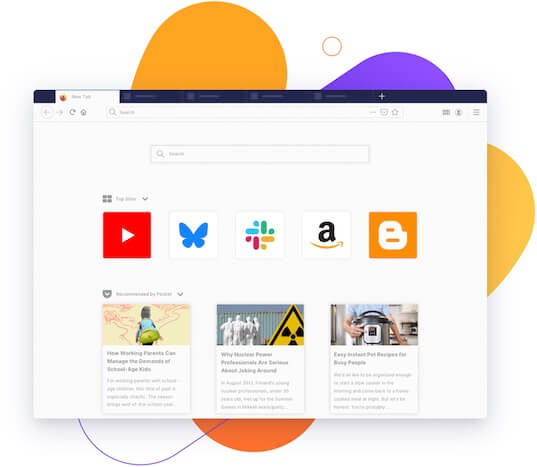Warum sollte ich mir Firefox für Chromebook holen?
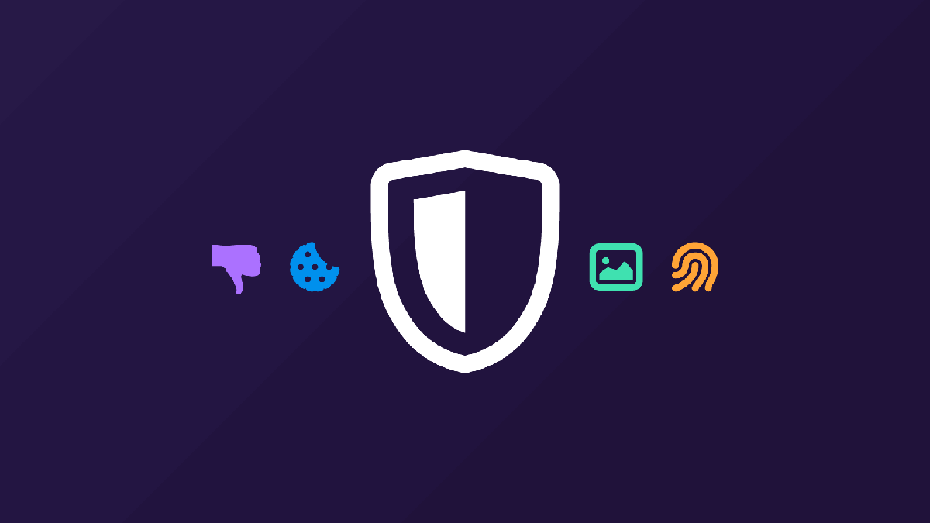
Ein Chromebook hat schon Chrome vorinstalliert, aber Firefox als Standardbrowser bietet noch einige Vorteile:
- Dauerhaft aktivierter Tracking-Schutz: Firefox nutzt standardmäßig den verbesserten Tracking-Schutz (ETP), um deine persönlichen Daten vor bekannten Werbe-Trackern, Social-Trackern und Cryptomining-Skripten zu schützen, die dich im Internet verfolgen.
- Unterstützung unabhängiger Technologie: da die meisten großen Browser heute auf Chromium laufen, gibt es weniger Optionen, die die Big-Tech-Maschine nicht füttern. Firefox wird von einer gemeinnützigen Organisation unterstützt, die sich für ein gesünderes Internet stark macht. Durch die Nutzung von Firefox bist du ein Teil dieser Anstrengung.
Ist es schwierig, Firefox für Chromebook zu installieren?
Wir wünschten, es wäre weniger kompliziert, aber dein Chromebook möchte dich unbedingt innerhalb des Google Play-Ökosystems halten. Allerdings ist es unserer Meinung nach auch den Aufwand wert, den Firefox-Browser auf deinem Chromebook zu installieren – und wir haben hilfreiche Ressourcen für dich, wenn du sie brauchst. Es gibt zwei Wege, Firefox auf deinem Gerät zu installieren.
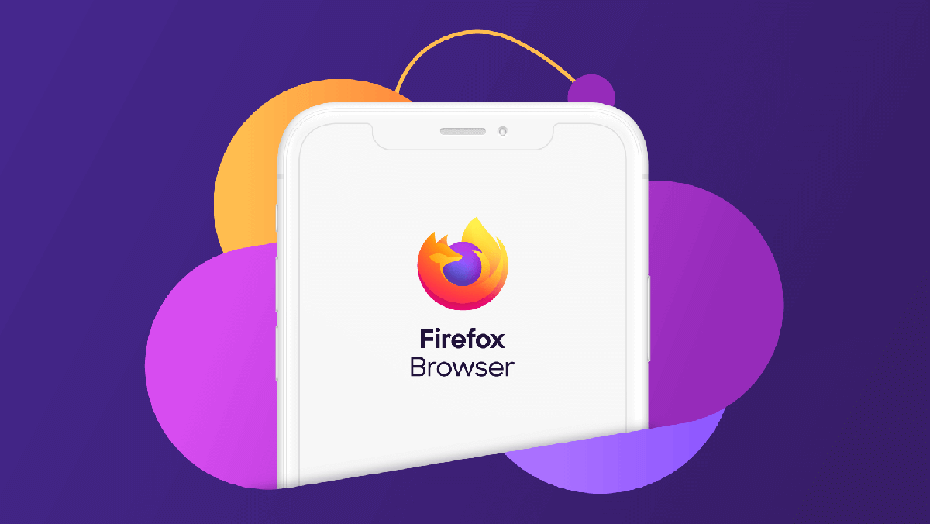
Installiere Firefox aus dem Google Play Store: auf neueren Versionen von Chrome OS (x86-basiertes Chromebook mit Chrome OS 80 oder höher) hast du die Möglichkeit, Firefox-App für Android zu installieren. Diese App wurde für mobile Geräte entwickelt.
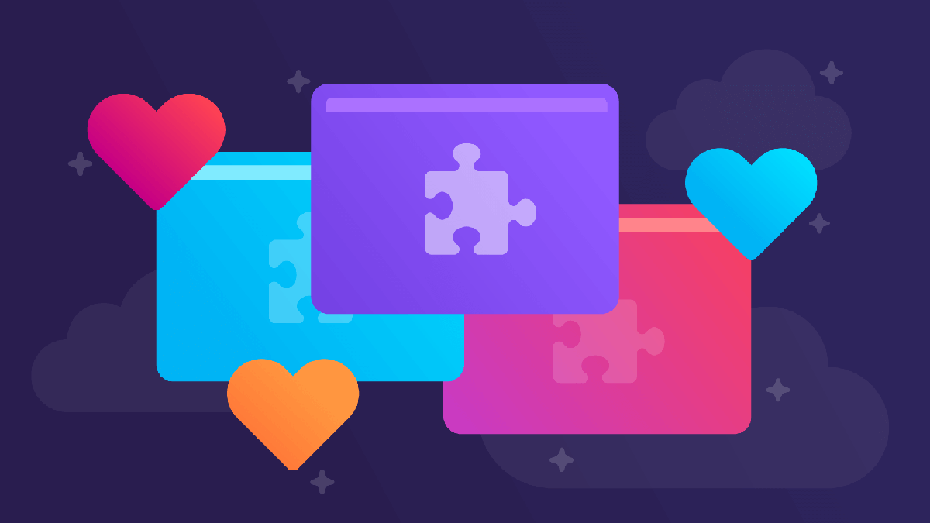
Installiere Firefox als Linux-App: dieser Weg nimmt ein paar mehr Schritte in Anspruch, lohnt sich aber. Wenn du den Firefox-Browser als Linux-App installierst, erhältst du den Firefox-Desktop-Browser und alle Vorteile, die mitgeliefert werden, wie verbesserten Tracking-Schutz, einen integrierten Passwort-Manager, Zugriff auf Tausende Add-ons (inklusive UBlock Origin Ad-Blocker) und Themes, um den Look deines Browsers anzupassen. Erfahre mehr über die Installation von Firefox-Desktop-Browser für Chromebook.